De nombreux tutoriels dans ce blog parlent de calques. Ajouter un calque par ci, supprimer un calque par là… Et si on commençait par le commencement ? Donc finalement, qu’est ce qu’un calque en retouche photo ? Comment ça fonctionne ? A quoi ça sert ? Existe-il différents types de calques ? C’est à toutes ces questions que je vais répondre aujourd’hui…
Dans le monde de la retouche photo, il y a deux catégories de logiciels : ceux qui fonctionnent avec des calques et les autres.
Le calque est un élément fondamental en retouche photo. Sa compréhension est nécessaire pour toute personne désireuse de manipuler ses images. Sans lui, pas de photomontages, pas d’effets spéciaux, bref, pas de créations tout court.
Alors un calque c’est quoi ?
Pour la définition, je ne vais pas me fouler, je vais juste reprendre ce que j’ai écrit dans mon lexique de la retouche photo (comme quoi, j’en ai déjà un peu parlé quand même 😉 ).
Un calque est une couche transparente pouvant accueillir du texte, du dessin, une image ou une partie d’une image. La superposition de ces couches, totalement indépendantes les unes des autres, permet de créer un photomontage.
La transparence a donc un rôle déterminant pour comprendre comment fonctionnent les calques.
Mais, avant toutes choses, il faut savoir qu’en retouche photo, la transparence est symbolisée par un damier blanc et gris. Ben oui, la transparence étant par définition invisible, il a fallu trouver une manière de la représenter. Donc par défaut, la transparence, ça ressemble à ça :
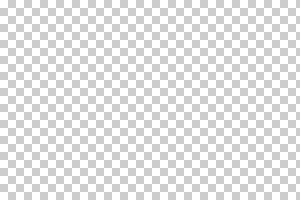
Cette représentation de la transparence est appliquée par la totalité des logiciels de retouche photo
Bon, ceci étant dit, voici une illustration qui va vous permettre de bien comprendre ce qu’est un calque car, comme on dit souvent, une bonne image vaut mieux qu’un long discours…
Comme vous pouvez le constater, l’image présente ci dessus est constituée d’éléments disposés sur des feuilles transparentes. C’est la superposition de ces feuilles qui permet d’aboutir à l’image finale.
Chaque feuille qui compose ce photomontage est donc un calque. Dans cet exemple, ils sont au nombre de 6. Les voici, du haut vers le bas…
- Le cadre de la photo nommé « Cadre blanc »
- Le chanteur isolé sur un fond transparent nommé « Chanteur »
- L’ombre du pied nommé « Ombre chanteur »
- Le reflet de la chaussure nommé « Reflet chaussure »
- La photo de départ nommée « Chanteur + scène »
- Et enfin le fond du document nommé « Dégradé » qui comprend le dégradé blanc-gris
Il n’est pas utile ici de savoir comment réaliser ce genre de photomontages (ce n’est pas le propos). L’important est juste de comprendre comment est construite l’image.
Comment ça fonctionne ?
L’ordre des calques est bien sur très important. Reprenons l’exemple ci dessus et voyons ce qu’il se passe si je déplace le calque dénommé « Dégradé » en haut de la pile. On constate que le photomontage n’est plus visible et que seul le dégradé s’affiche. Pourquoi ? Tout simplement parce que le calque qui comprend le dégradé est dépourvu de zone transparente. Le reste de la composition est par conséquent masqué.
Donc ça aussi, c’est une constante en retouche d’image et c’est valable quel que soit le logiciel de retouche photo que vous utilisez ou utiliserez : il y a une hiérarchie dans la pile de calque (c’est comme cela que l’on appelle le groupe de calques qui compose une image). Une pile de calques se regarde du haut vers le bas.
A quoi ça sert ?
Alors, peut-être vous posez vous la question suivante : pourquoi donc séparer les éléments qui composent une image ? Tout simplement parce qu’il est beaucoup plus facile d’agir sur un élément si celui-ci est isolé plutôt que s’il est « dans l’image » (je suppose que maintenant vous voyez ce que je veux dire).
Chaque élément est indépendant des autres car il est sur un calque différent et cette manière de « créer l’image » offre de nombreux avantages :
- On peut appliquer un effet particulier à un calque sans toucher au reste de la composition. Par exemple, sur cette image, rien de m’empêche d’atténuer l’ombre du chanteur si je la trouve trop présente.
- Chaque élément sur le calque peut être déplacé, repositionné sans nuire au reste de la composition. Toujours dans notre exemple, je peux tout à fait déplacer le chanteur+l’ombre+les reflets au milieu de l’image si je le souhaite.
Le fait de dissocier chaque élément sur un calque à part permet de faire ce que l’on appelle de la retouche photo non destructive.
Quel genre d’effets peut-on faire avec un calque ?
A vrai dire, ceux-ci sont nombreux. Voici quelques exemples :
- On peut jouer sur la transparence. Les éléments présents sur un calque sont, par défaut, opaques (on l’a bien vu avec l’exemple du calque « Dégradé » qui masquait le reste de la composition). Mais par contre, rien n’empêche de diminuer cette opacité. On peut par exemple baisser l’opacité d’un calque contenant du texte pour créer un filigrane.
- On peut jouer sur la couleur. Rien n’empêche non plus d’avoir un calque en noir et blanc et un autre en couleur pour faire apparaître des éléments en couleur dans une photo en noir et blanc.
- On peut appliquer un filtre à un calque pour créer des effets spéciaux.
- On peut aussi jouer sur la manière dont vont interagir les pixels d’un calque avec le calque qui est sous lui. Dans ce cas, on parle de mode de fusion des calques pour créer des effets spéciaux.
- On peut également les associer à un masque de fusion.
Existe-t’il différents types de calques ?
Oui. Il existe en fait cinq grandes familles de calques :
- Il y a bien sur pour commencer, le calque « classique » c’est à dire le calque transparent sur lequel on dépose un élément de la composition.
- Le calque de texte. Comme son nom l’indique, ce type de calque contient du texte. Un double clic sur la vignette qui le représente permet de modifier à loisir la police, la taille, la couleur, etc.
- Le calque vectoriel. Ce type de calque est utilisé pour créer des formes ou dessiner. Les éléments ainsi présents sur le calque sont vectorisés. Ils peuvent donc être agrandis sans limitation de taille et sans risque de pixelisation. Ici aussi, il suffit de double-cliquer sur la vignette pour modifier la forme ou la couleur.
- Le calque de réglage. C’est un calque qui est associé à un masque de fusion et qui permet d’appliquer un réglage à la composition (par exemple augmenter la luminosité, le contraste, ou encore la saturation des couleurs). Comme dans les deux exemples précédents, le calque de réglage peut être modifié à tout moment en cliquant sur la vignette qui le représente.
- Le calque de remplissage. Il est semblable au calque de réglage car il est également associé à un masque de fusion. Il permet d’apporter soit un fond de couleur ou une texture à la composition.
Voilà, j’espère que cet article vous aidera dans la réalisation de vos futurs photomontages.

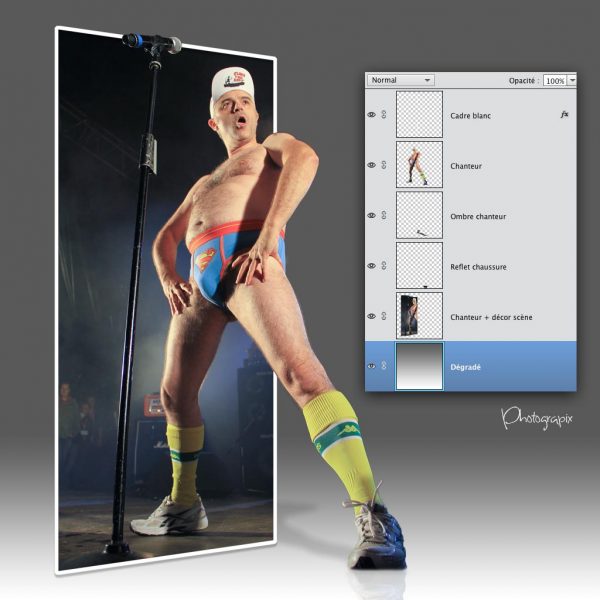
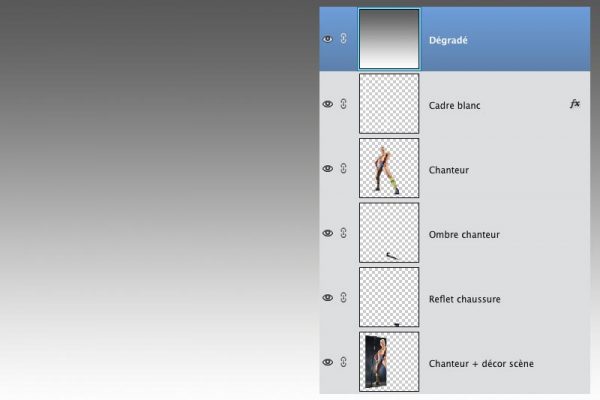
 Bonjour et bienvenue, moi c'est Loïc.
Quand je ne rédige pas d'articles,
Bonjour et bienvenue, moi c'est Loïc.
Quand je ne rédige pas d'articles,
Je me lance dans la photo, ce tuto m’est très utile aujourd’hui.
Merci
Moi qui n’y comprenais rien au calque, maintenant tout est clair. Merci beaucoup !
De rien ! Maintenant que vous savez ce qu’est un calque, tout va devenir bien plus simple…
trop génial!! !merci pour cet article qui me permet enfin de comprendre à quoi sert un calque!!!
De rien. Il ne me reste plus qu’à vous souhaiter de belles retouches d’images…
Merci Loïc pour ton aide, c’est apprécié
Richard C
Le calque, ça vient du calcaire non ?
🙂
bravo! le cours est trés interessant cependant à contribué à resoudre une partie des doutes
merci.
Bonjour, j’ai un problème pour enregistrer mon calque de texte avec photoshop elements. Il ne s’enregistre pas. Si je clique sur enregistrer cela n’enregistre que la transparence, pas l’élément texte. Merci de l’aide 🙂
Bonjour,
Pour créer un calque de texte, il suffit de cliquer sur l’outil Texte et d’inscrire le message sur l’image. Le calque se crée automatiquement et est représenté sous la forme d’un grand T. Assurez vous que votre calque n’est pas masqué (l’oeil à gauche) ou que son opacité n’est pas à 0% (la valeur est notée en haut à droite de la pile de calques).
Merci, cela faisait quelques temps que je recherchais une explication claire aux calques. c’est fait ci dessus.
Il ne me reste plus qu’à tenter de mettre en pratique.